ربما تكون هناك الكثير من الأجهزة المُختلفة التي قد اتصلت بشبكة Wi-Fi الخاصة بك ، سواء أكانت مُخصصة لأصدقائك أم أفراد عائلتك أم غيرهم. ومع ذلك ، يجب أن تتحقق بانتظام من الأجهزة المُتصلة بشبكتك. قد تكون الأجهزة المخفية بين جميع الاتصالات المشروعة عبارة عن أجهزة مشبوهة تُحاول التنصت على بياناتك واستهلاك النطاق الترددي.
دعنا نلقي نظرة على كيفية تحديد مُختلف الأجهزة المُتصلة على شبكتك. تحقق من كيفية إيجاد عنوان IP الخاص بأجهزة أخرى على شبكتك على جميع المنصات.

كيف تعمل التوصيلات اللاسلكية؟
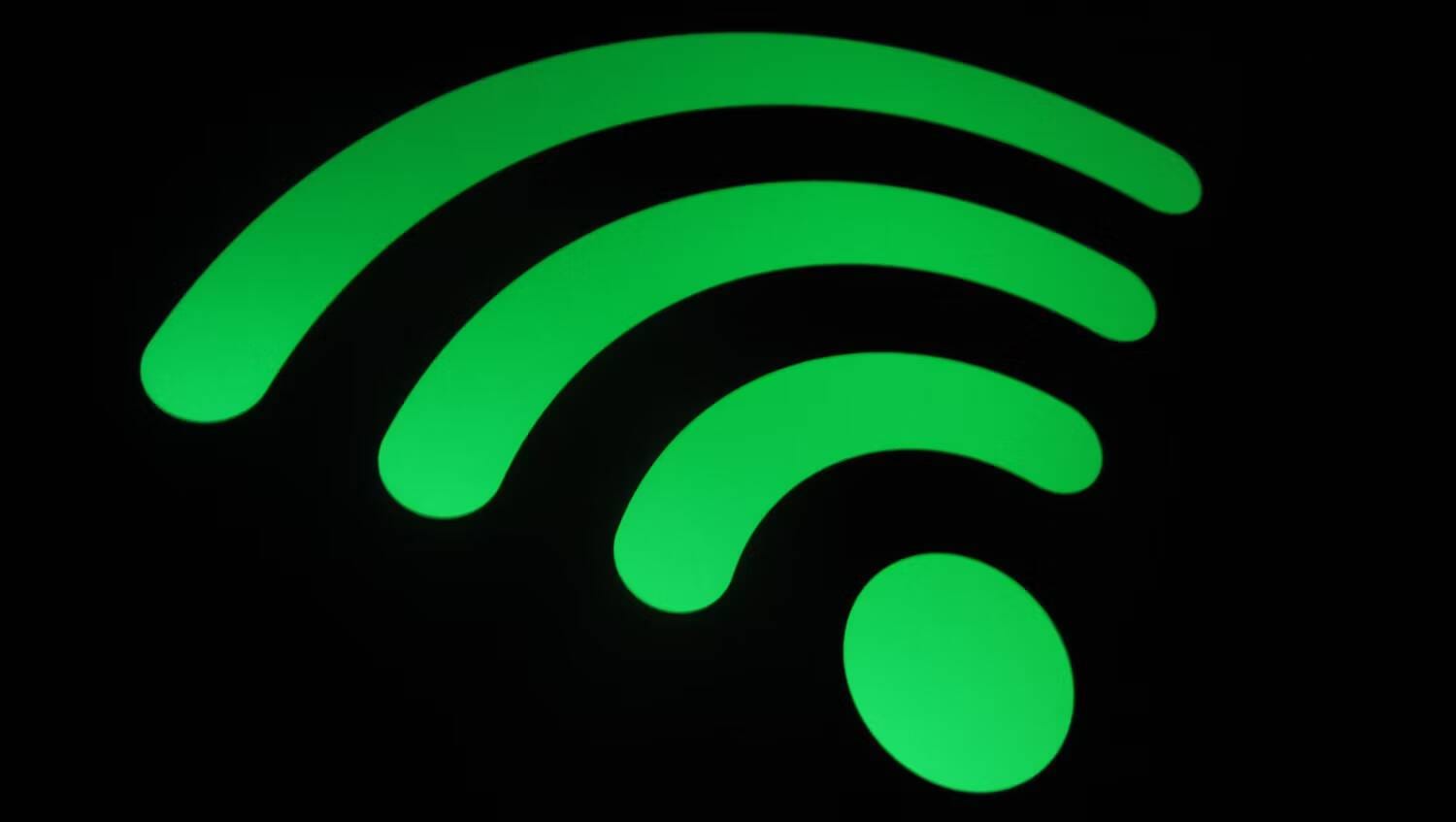
عند توصيل جهاز بشبكتك ، يتم تعيين عنوان IP محلي (بروتوكول الإنترنت) له. والذي يُعتبر تسمية رقمية فريدة تُحدد كل جهاز على الشبكة. عادةً ما تأخذ عناوين IP الداخلية شكل 192.168.0.xxx ، حيث xxx هو رقم تعريف بين 1 و 255.
تستخدم معظم أجهزة التوجيه DCHP (بروتوكول التكوين الديناميكي للمُضيف) لتعيين عناوين IP تلقائيًا للأجهزة عند الاتصال. ومع ذلك ، فهي عناوين IP ديناميكية ، لذا فقد تتغير بمرور الوقت عندما ينقطع الجهاز ويُعيد الاتصال بالشبكة.
إذا كنت لا تريد تغيير عنوان IP الخاص بالجهاز بهذه الطريقة ، فسيتعين عليك تعيين عنوان IP ثابت دائم له على وجه التحديد. ومع ذلك ، في معظم الحالات ، قد لا تحتاج إلى عنوان IP ثابت على الإطلاق.
نظرًا لأنَّ عناوين IP الديناميكية تتغير بشكل مُتكرر ، فهي ليست طريقة مُفيدة لتحديد نوع الجهاز المُتصل. بدلاً من ذلك ، يُمكنك استخدام عنوان التحكم في الوصول إلى الوسائط (MAC) الخاص بالجهاز. والذي يُعتبر مُعرَّف فريد يتم تعيينه بواسطة الشركة المُصنِّعة.
تُحدد عناوين IP الداخلية هذه الأجهزة المتصلة بجهاز توجيه Wi-Fi الخاص بك. ومع ذلك ، فإنَّ جهاز التوجيه نفسه هو الذي يتصل بالإنترنت. يقوم مزود خدمة الإنترنت (ISP) بتعيين عنوان IP خارجي لمنزلك.
نتيجة لذلك ، تشترك الأجهزة المُتصلة بالشبكة في نفس عنوان IP الخارجي ، ولكن لها عناوين IP داخلية فريدة ، وهي الطريقة التي يُميز جهاز التوجيه بينها.
بالنظر إلى آليات العنونة هذه ، هناك عدة طرق يُمكنك من خلالها التعامل مع تحديد الأجهزة على شبكتك.
فحص الأجهزة الموجودة على شبكتك باستخدام جهاز التوجيه
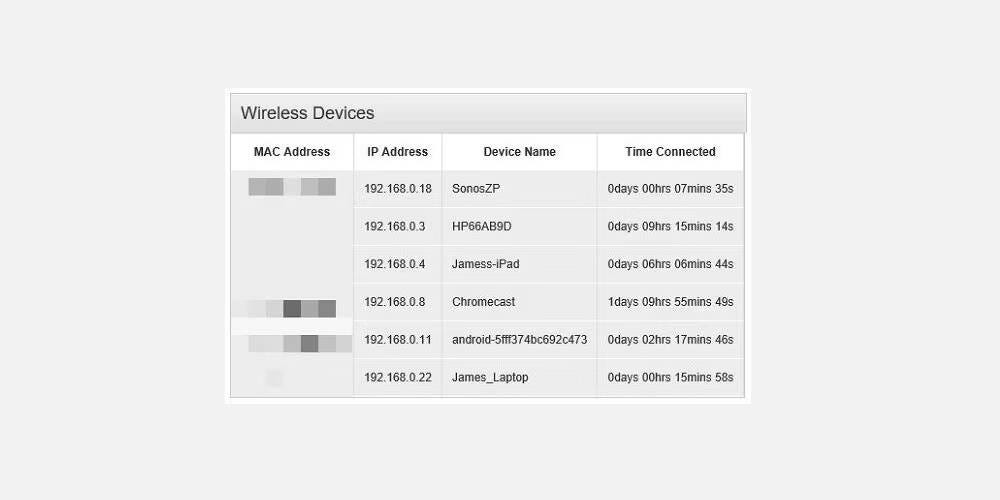
تحتوي غالبية أجهزة التوجيه المنزلية على واجهة ويب مُخصصة أين يُمكنك الوصول إلى معلومات حول جهاز التوجيه واتصال الإنترنت الخارجي والأجهزة المُتصلة بالشبكة. في معظم الحالات ، تحتاج فقط إلى إدخال 192.168.0.1 في شريط العناوين في متصفحك.
ومع ذلك ، إذا لم ينجح ذلك معك ، فمن الممكن العثور على عنوان IP لجهاز التوجيه باستخدام موجه الأوامر على Windows. استخدم الأمر التالي:
ipconfig /all
وابحث عن عنوان البوابة الافتراضية. ومع ذلك ، هذا مجرد واحد من العديد من الأوامر التي يُمكنك استخدامها لإدارة الشبكات اللاسلكية في Windows.
لحماية شبكتك ، ستحتاج إلى تسجيل الدخول للوصول إلى هذه الواجهة. في البداية ، يتم تعيين بيانات الاعتماد هذه على الإعدادات الافتراضية ، وغالبًا ما يتم إدراج اسم المستخدم كـ admin. ومع ذلك ، في المرة الأولى التي تقوم فيها بتسجيل الدخول إلى جهاز التوجيه ، يجب عليك تغيير هذه التفاصيل إلى شيء أكثر أمانًا.
ستختلف المرحلة التالية اعتمادًا على العلامة التجارية لجهاز التوجيه والبرامج الثابتة ومُزوِّد خدمة الإنترنت. ومع ذلك ، بشكل عام ، يجب أن يكون هناك إعداد يسمى حالة اتصال الجهاز أو ما شابه. والذي يجب أن يسرد جميع الأجهزة المتصلة حاليًا بجهاز التوجيه الخاص بك ، بما في ذلك الاتصالات اللاسلكية والسلكية.
لكل جهاز ، ستتمكن من عرض عنوان IP وعنوان MAC واسم الجهاز. غالبًا ما تُحدد الشركة المصنعة اسم الجهاز ، لذلك يجب أن يكون من السهل التعرف على هاتفك الذكي والكمبيوتر المحمول. ومع ذلك ، قد لا يكون للأجهزة الطرفية ، ومعدات المنزل الذكي ، والأجهزة القديمة اسم تم تكوينه أو يتم عرض مزيج من الأحرف.
إذا لاحظت جهازًا لا تعرفه ، فيُمكنك إيقاف تشغيل كل جهاز من أجهزتك المتصلة بالشبكة واحدًا تلو الآخر. إذا بقي الجهاز بعد فصل كل شيء ، فقد يكون هذا دليلًا على وجود جهاز غير مرغوب فيه أو يحتمل أن يكون مُتسلل مُتصل بشبكتك.
على الرغم من أن هذه هي الطريقة الأكثر مباشرة ، إلا أنها تتطلب تسجيل الدخول إلى جهاز التوجيه بانتظام لعرض الأجهزة المتصلة. كما أنها لا تُوفر أي تتبع أو معلومات مفصلة. وبالتالي ، فهذه نقطة بداية رائعة ، ولكن قد ترغب في التعمق أكثر في شبكتك.
فحص الأجهزة على شبكتك باستخدام WNW
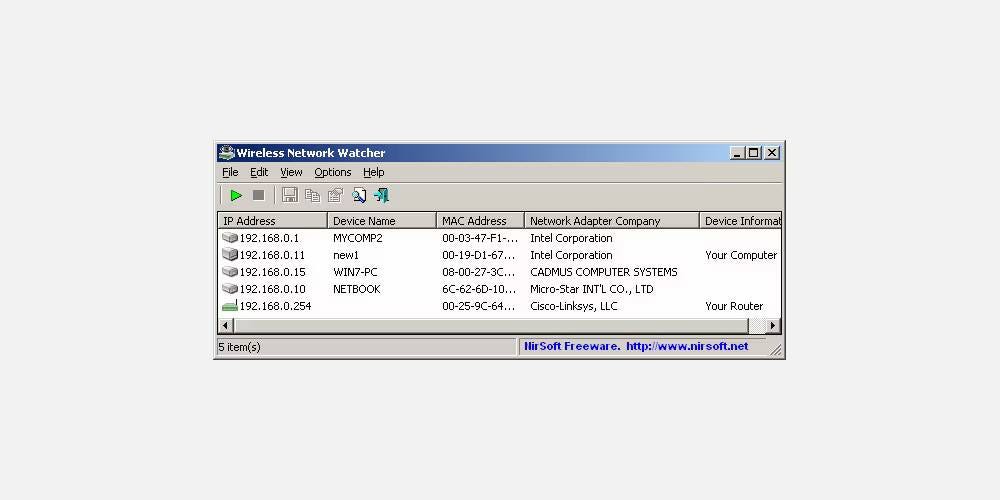
في نظام Windows ، توجد طرق عديدة للتعرف على الأجهزة الموجودة على شبكتك المنزلية. لكن أحد أكثر الأدوات فعالية هو Wireless Network Watcher (WNW) من NirSoft. يقوم التطبيق بفحص الشبكة التي تتصل بها ويُعيد قائمة بالأجهزة وعناوين MAC و IP المُتصلة بها.
على الرغم من أنه يُمكنك عرض القائمة في WNW ، إلا أن هناك أيضًا خيار تصديرها إلى HTML أو XML أو CSV أو TXT. بينما تبدو هذه طريقة مشابهة للتحقق باستخدام جهاز التوجيه ، فإنَّ WNW لديه بعض الفوائد الإضافية. لا تحتاج إلى تسجيل الدخول إلى جهاز التوجيه لإجراء هذا الفحص ، ويُمكنه تحديث القائمة تلقائيًا.
من الممكن أيضًا إنشاء تنبيهات عند إضافة جهاز معين إلى شبكتك أو إزالته منها. يُسجِّل التطبيق جميع الأجهزة التي تظهر على الشبكة وعدد مرات اتصال كل منها.
يمكن تثبيت التطبيق على الكمبيوتر الخاص بك أو تشغيله كتطبيق محمول بدون تثبيت. يعني تنزيل إصدار WNW ZIP أنه يُمكنك نسخه على محرك أقراص فلاش USB واصطحابه معك لاستخدامه على أي كمبيوتر. تحقق من كيفية البحث عن الأجهزة المتصلة على شبكة Wi-Fi الخاصة بك.
تنزيل: Wireless Network Watcher لـ Windows (مجانًا)
فحص الأجهزة الموجودة على شبكتك باستخدام Fing
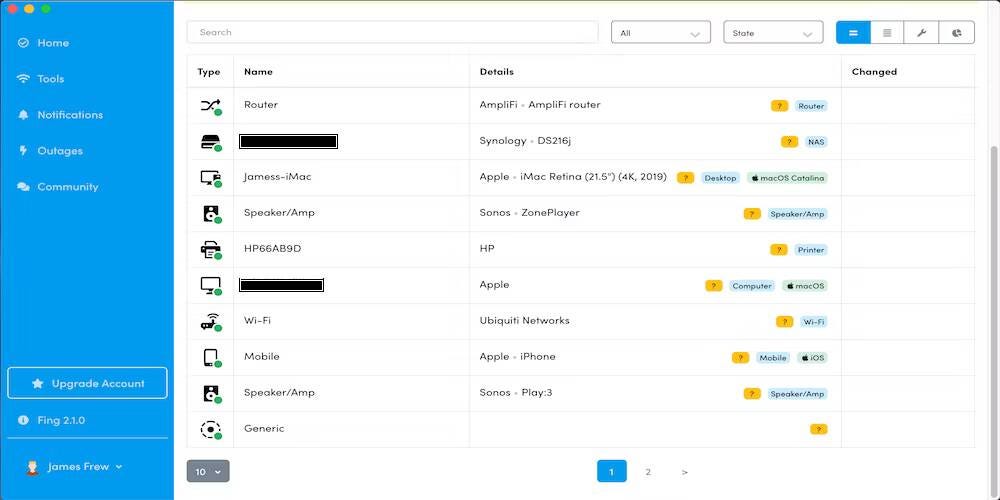
إذا كنت ترغب في تسهيل العملية عبر العديد من الأجهزة مُتعددة الأنظمة الأساسية ، ففكر في استخدام Fing. يُساعدك هذا التطبيق المُخصص لسطح المكتب والجوال على تتبع الأجهزة المُتصلة بشبكتك ، تمامًا مثل WNW ، ويسمح لك بإدارتها عبر شبكات مُتعددة على أجهزة macOS و Windows و Android و iOS.
بمجرد التثبيت ، قم بتشغيل ميزة اكتشاف الشبكة، وستظهر لك قائمة مفصلة بجميع الأجهزة المتصلة بشبكتك الحالية. يؤدي ذلك إلى إرجاع عناوين IP و MAC واسم قابل للتكوين بواسطة المستخدم.
يُمكنك استخدام Fing محليًا على جهازك بدون حساب ، لكن التسجيل يسمح لك بالوصول إلى الشبكات المخزنة على أي جهاز مثبت عليه Fing. نتيجة لذلك ، يمكنك مزامنة تكوينات متعددة للشبكة ، وتعيين تنبيهات البريد الإلكتروني للتغييرات ، وإجراء اختبارات سرعة الإنترنت ، والتي يتم تسجيلها لعرض أي تغييرات.
Fing مجاني للاستخدام ، على الرغم من أنه يمكنك استكماله باستخدام Fingbox. يتصل منتج الجهاز هذا بجهاز التوجيه الخاص بك ، مما يسمح لك بمراقبة الشبكة وتعيين جداول الإنترنت وتحسين الأمان.
تنزيل: Fing لنظام التشغيل Windows | macOS | Android | iOS (مجانًا)
قطع إتصال أجهزتك المُتصلة
إذا كنت ترغب في الحصول على بداية جديدة ومسح وقطع إتصال الأجهزة المُتصلة من شبكة Wi-Fi الخاصة بك ، فستحتاج إما إلى حماية جهاز التوجيه بكلمة سر إذا لم تكن قد قمت بذلك بالفعل ، أو تغيير كلمة سر جهاز التوجيه. سيؤدي هذا إلى طرد أي أجهزة من شبكة Wi-Fi ، مما يتطلب من جميع المُستخدمين المُتصلين مسبقًا إدخال كلمة السر الجديدة لإعادة إنشاء اتصالهم.
يجب أن يأتي جهاز التوجيه بكلمة سر عندما يصل إلى باب منزلك. عادة ما تكون سلسلة عشوائية من الأحرف والأرقام ، ولكن يُمكن تغييرها إذا كنت تُفضل أي عبارة مرور.
تختلف عملية تغيير كلمة سر Wi-Fi قليلاً اعتمادًا على الشركة المُصنِّعة. لكن العملية العامة تتضمن التوجه إلى صفحة تكوين جهاز التوجيه ، وإدخال عنوان IP أو معلومات تسجيل الدخول ، ثم التوجه إلى القسم اللاسلكي بالصفحة. يُمكنك بعد ذلك إدخال كلمة السر الجديدة ، والتي ستتخلص من أي شخص على الشبكة.
لدينا دليل حول تغيير كلمة سر Wi-Fi في Windows إذا كان جهازك يستخدم نظام التشغيل وترغب في تغيير كلمة السر.
الحفاظ على شبكتك آمنة
هناك العديد من الأسباب لتتبع الأجهزة التي تنضم إلى شبكتك. على المستوى العملي ، تساعد معرفة حالة كل جهاز مُتصل عندما تحتاج إلى استكشاف مشكلات الشبكة وإصلاحها. الأهم من ذلك ، أنه يسمح لك أيضًا بالحفاظ على أمان شبكتك. قد يكون جهاز غير معروف قيد التحميل على اتصالك ويتضح أنه ضار.
تعمل أدوات مثل WNW على تبسيط عملية التحقق من شبكتك ، ولكن يُمكن القول إنَّ Fing هو أبسط للاستخدام. تُسهل المزامنة عبر الأنظمة الأساسية الاحتفاظ بتفاصيل حول شبكتك ، بغض النظر عن مكان وجودك. يُمكنك الإطلاع الآن على من الذي يستخدم النطاق الترددي الخاص بي؟ نصائح لمراقبة استخدام الشبكة المنزلية.







